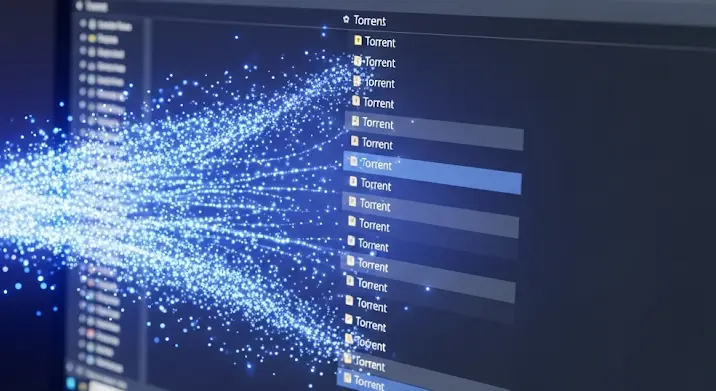
Képzeljük el a helyzetet: napokig, hetekig, talán hónapokig tartó letöltés után, vagy épp egy frissen hozzáadott torrent esetében egyszer csak azon kapjuk magunkat, hogy a régóta futó, vagy épp az imént hozzáadott tételek nyomtalanul eltűntek az uTorrent kliensünkből. Ez az élmény, valljuk be, rendkívül frusztráló lehet. Mi történt? Hová tűntek a torrentek listájáról? Elveszett minden eddigi munka? Ne essünk kétségbe! Az esetek többségében az eltűnt torrentek visszaállíthatók, és ami még fontosabb, megtehetők azok a lépések, amelyekkel a jövőben elkerülhetjük ezt a kellemetlenséget.
Ebben az átfogó cikkben részletesen bemutatjuk, miért tűnhetnek el a torrentek az uTorrent kliensből, hogyan működik a szoftver belső adatkezelése, és lépésről lépésre végigvezetjük Önt a visszaállítási lehetőségeken. Végül pedig praktikus tippekkel szolgálunk, hogyan előzzük meg az ilyen problémákat a jövőben.
Miért Tűnhetnek El a Torrentek az uTorrentből? A Hiba Gyökerei
Mielőtt a megoldásokra térnénk, értsük meg a probléma lehetséges okait. A torrentek eltűnése több okra vezethető vissza, és a probléma forrásának ismerete segíthet a megfelelő helyreállítási stratégia kiválasztásában:
- Véletlen Törlés: Ez a leggyakoribb ok. Könnyű véletlenül rákattintani a „Törlés” gombra, különösen, ha sietünk. Néha a szoftver felajánlja a kapcsolódó fájlok törlését is, ami tovább ronthatja a helyzetet.
- Korrupt Konfigurációs Fájlok: Az uTorrent, mint minden szoftver, konfigurációs fájlokat használ a beállítások és a letöltési lista tárolására. Ezek a fájlok (különösen a settings.dat és a resume.dat) megsérülhetnek egy váratlan rendszerleállás, áramszünet, merevlemez-hiba vagy szoftverhiba miatt. Amikor ezek a fájlok korrupttá válnak, az uTorrent nem tudja helyesen betölteni a korábbi állapotot, és a torrentek eltűnnek.
- uTorrent Frissítések vagy Telepítések: Bár ritka, előfordulhat, hogy egy uTorrent frissítés során, vagy egy újratelepítés alkalmával valamilyen oknál fogva nem a megfelelő konfigurációs fájlokat tölti be, vagy az újonnan telepített verzió felülírja a régebbi, működő adatokat.
- Rossz Szűrők vagy Kategóriák: Az uTorrent lehetőséget biztosít a torrentek szűrésére és kategóriákba rendezésére. Előfordulhat, hogy véletlenül egy olyan szűrő van bekapcsolva, ami elrejti a letöltési listát (pl. „Befejezettek”, „Hibásak” vagy egy egyedi címke).
- Külső Meghajtó Leválasztása vagy Betűjel-Változás: Ha a letöltési mappák vagy maguk a .torrent fájlok egy külső merevlemezen tárolódnak, és az leválasztásra került, vagy megváltozott a meghajtó betűjele (pl. D: helyett E: lett), az uTorrent nem találja meg a fájlokat, és „hibásként” jelölheti őket, vagy teljesen eltüntetheti a listáról.
- Antivirus vagy Tűzfal Blokkolás: Bár kevésbé valószínű, hogy ez okozza a torrentek listájának eltűnését, előfordulhat, hogy biztonsági szoftverek akadályozzák az uTorrent működését, ideértve a konfigurációs fájlok olvasását vagy írását.
Az uTorrent Adatkezelése: Kulcsfontosságú Fájlok
Ahhoz, hogy sikeresen visszaállítsuk az eltűnt torrenteket, elengedhetetlen, hogy megértsük, hol és hogyan tárolja az uTorrent az adatait. A legfontosabb fájlok a következők:
- settings.dat: Ez a legfontosabb konfigurációs fájl. Tartalmazza az uTorrent beállításait, az aktív és szüneteltetett torrentek listáját, azok elérési útvonalait, a hálózati beállításokat és sok más kritikus adatot. Ha ez a fájl sérül, az uTorrent gyakorlatilag „elveszíti a memóriáját”.
- resume.dat: Ez a fájl tárolja az egyes torrentek letöltési állapotát, azaz, hogy melyik darabok (pieces) lettek már letöltve, és mennyi a hátralévő rész. Ez biztosítja, hogy ha leállítjuk az uTorrentet, majd újraindítjuk, a letöltés pontosan ott folytatódjon, ahol abbamaradt.
- .torrent fájlok: Ezek a kis méretű fájlok (néha néhány kilobájt) tartalmazzák magának a torrentnek a metaadatait: a fájlok neveit, méretét, a tracker URL-eket és a darabok ellenőrző összegeit (hash). Amikor hozzáadunk egy torrentet az uTorrenthez, a kliens ezeket az információkat olvassa be. Gyakran ezek a fájlok is tárolásra kerülnek egy dedikált mappában.
Ezek a fájlok alapértelmezés szerint a következő helyen találhatók Windows operációs rendszeren (kivéve, ha mást állítottunk be az uTorrent telepítésekor):
C:Users[Felhasználónév]AppDataRoaminguTorrent
Az AppData mappa alapértelmezetten rejtett. Megjelenítéséhez a Fájlkezelőben engedélyeznie kell a „Rejtett elemek” megjelenítését a „Nézet” menüpont alatt.
Eltűnt Torrentek Visszaállítása: Lépésről Lépésre
Most, hogy ismerjük a probléma okait és az uTorrent adatkezelését, nézzük meg a lehetséges visszaállítási módszereket:
1. Az uTorrent Felületének Ellenőrzése
Néha a legegyszerűbb megoldás a helyes. Győződjön meg róla, hogy nincs bekapcsolva semmilyen szűrő, ami elrejtheti a torrenteket. Az uTorrent bal oldalán található kategóriák (pl. „Minden”, „Letöltés”, „Befejezett”, „Aktív”, „Inaktív”, „Hibás”) között válogatva ellenőrizze, hogy a torrentek nem-e csak átkerültek egy másik nézetbe. Győződjön meg arról is, hogy a lista nincs véletlenül rendezve (pl. méret vagy név alapján) olyan módon, ami elrejti őket a szem elől.
2. A .torrent Fájlok Újra Hozzáadása
Ha megvannak az eredeti .torrent fájlok, ez a legegyszerűbb és leggyorsabb módja a visszaállításnak.
- Keressük meg az eredeti .torrent fájlokat. Ezeket valószínűleg oda töltöttük le, ahová a böngészőnk az alapértelmezett letöltéseket menti, vagy egy dedikált „torrentek” mappába, ha rendszeresen rendszerezzük őket.
- Húzzuk a .torrent fájlt az uTorrent ablakába, vagy használjuk a „Fájl” -> „Torrent hozzáadása…” menüpontot.
- Amikor az uTorrent észleli, hogy a letöltési útvonalon már léteznek a fájlok, megkérdezi, hogy felülírja-e, vagy „ellenőrizze” azokat. Válasszuk az „Ellenőrzés” (Force recheck) opciót. Az uTorrent ekkor összehasonlítja a merevlemezen lévő fájlokat a torrent metaadataival, és ha minden egyezik, visszaállítja a torrent állapotát, és elkezdi a seedelést/letöltést a megfelelő ponttól.
Ez a módszer feltételezi, hogy a letöltött tartalom még megvan a merevlemezen.
3. A Konfigurációs Fájlok Visszaállítása (settings.dat, resume.dat)
Ez a leggyakoribb és legfontosabb megoldás, ha a torrentek listája teljesen eltűnt. Az uTorrent néha biztonsági másolatot készít ezekről a fájlokról, különösen frissítések vagy összeomlások előtt.
- Zárja be teljesen az uTorrentet. Győződjön meg róla, hogy a tálcáról is bezárja, ne csak az ablakot.
- Navigáljon a
C:Users[Felhasználónév]AppDataRoaminguTorrentmappába. - Keresse meg a
settings.datésresume.datfájlokat. Keresse meg a potenciális biztonsági másolatokat is, mint példáulsettings.dat.old,resume.dat.old, vagy fájlokat dátummal a nevükben (pl.settings.dat.bak_2023_10_26). - Készítsen biztonsági másolatot az aktuális (akár hibás)
settings.datésresume.datfájlokról egy másik mappába, mielőtt bármit is módosítana. - Ha talált egy
.oldvagy.bakkiterjesztésű fájlt, amely valószínűleg egy korábbi, működő állapotot tükröz, nevezze át aztsettings.dat-re vagyresume.dat-re (törölve az eredeti hibás fájlt, miután biztonsági másolatot készített róla). Például, ha van egysettings.dat.oldnevű fájl, nevezze átsettings.dat-re. - Indítsa újra az uTorrentet. Remélhetőleg a torrentek listája visszatér.
Fontos: Ha csak settings.dat-et állít vissza, de a resume.dat-et nem, akkor a torrentek megjelenhetnek, de az állapotuk (pl. letöltöttségük) helytelen lehet. Ideális esetben mindkét fájlt együtt állítja vissza.
4. Rendszer-visszaállítás (System Restore)
Amennyiben a probléma egy friss szoftvertelepítés, frissítés vagy rendszerhiba után jelentkezett, a Windows Rendszer-visszaállítás funkciója segíthet. Ez a funkció visszaállítja a rendszerfájlokat és beállításokat egy korábbi időpontra anélkül, hogy a személyes fájljait (pl. letöltött tartalom) érintené. Fontos, hogy olyan visszaállítási pontot válasszon, amely a probléma felmerülése előtt keletkezett.
Megelőzés a Kulcs: Hogyan Kerüljük El a Jövőbeli Eltűnéseket?
A torrent eltűnésének megelőzése sokkal egyszerűbb, mint a visszaállítás. Íme néhány alapvető, mégis rendkívül fontos tipp:
- Rendszeres Mentés a Konfigurációs Fájlokról: A legfontosabb tanács! Készítsen rendszeres időközönként (pl. hetente vagy havonta) biztonsági másolatot a
settings.datésresume.datfájlokról, és tárolja őket biztonságos helyen (pl. felhőben, külső meghajtón). Ezek a fájlok nagyon kicsik, így a mentés gyors és egyszerű. - Rendszerezze a .torrent Fájlokat: Hozzon létre egy dedikált mappát (pl. „Letöltött Torrentek” vagy „Torrent Metadata”), és állítsa be az uTorrentben, hogy ide mentse az összes hozzáadott .torrent fájlt. Így könnyen újra hozzáadhatja őket, ha valaha szükségessé válik.
- Ne Helyezze Át Kézzel a Fájlokat: Ha egy letöltött fájlt vagy mappát át akar helyezni, mindig az uTorrent beépített „Áthelyezés” funkcióját használja. Kattintson jobb gombbal a torrentre, válassza a „Speciális” (Advanced) menüpontot, majd a „Beállítás letöltési helynek…” (Set download location…) opciót. Ezzel az uTorrent frissíti a belső adatbázisában az útvonalat.
- Rendszeres Rendszer Karbantartás: Futtasson rendszeresen lemezellenőrzést (chkdsk), defragmentálást (HDD esetén), és gondoskodjon róla, hogy a merevlemezei rendben legyenek. Egy egészséges fájlrendszer csökkenti a korrupt fájlok kockázatát.
- Megfelelő Leállítás: Mindig zárja be az uTorrentet a programon keresztül, ne pedig kényszerítse a leállítást a Feladatkezelőben, vagy ne kapcsolja ki a gépet, amíg az uTorrent fut. Ez biztosítja, hogy a konfigurációs fájlok megfelelően elmentésre kerüljenek.
- Frissítések Óvatosan: Mielőtt egy nagyobb uTorrent verziófrissítést telepítene, érdemes elolvasni a felhasználói visszajelzéseket. Bár általában biztonságosak, egy-egy problémás frissítés okozhat gondokat. Készítsen mentést a konfigurációs fájlokról a frissítés előtt!
Végszó
Az eltűnt torrentek problémája az uTorrent kliensben bosszantó lehet, de amint láthattuk, a legtöbb esetben visszaállítható. A kulcs a program működésének megértésében, a legfontosabb fájlok (settings.dat és resume.dat) ismeretében, és ami a legfontosabb, a megelőzésben rejlik. A rendszeres biztonsági mentésekkel és a körültekintő fájlkezeléssel minimalizálhatja a jövőbeli hasonló problémák kockázatát, és zavartalanul élvezheti a torrenting előnyeit. Ne feledje, a digitális világban a tudatosság és az elővigyázatosság mindig megtérül!
